ここから本文です。
Bluetoothを切り替える/設定する
アクション センターから、Bluetoothのオン・オフ切り替えや設定を表示することができます。
※タッチパネル操作の場合は、「タップ」がマウスのクリック、「長押し」がマウスの右クリックと同じ操作になります。(タッチパネル搭載モデルのみ)
1.Bluetoothを切り替える方法
Bluetoothを切り替える方法を説明します。
-
画面右下の
 (アクション センター)をクリックし、[Bluetooth]をクリックします。
(アクション センター)をクリックし、[Bluetooth]をクリックします。
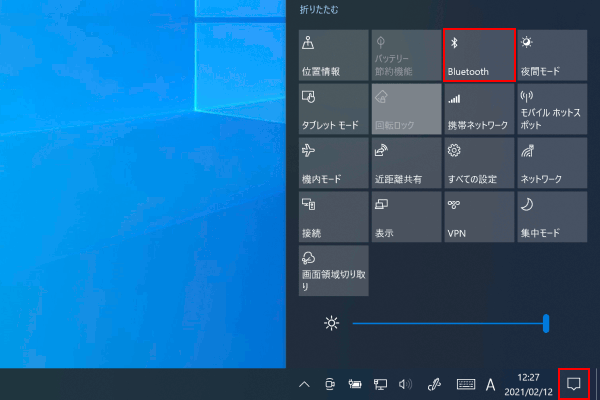
-
オン・オフを切り替えられます。
Bluetooth:オンの状態
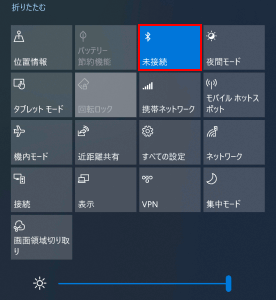 Bluetooth:オフの状態
Bluetooth:オフの状態
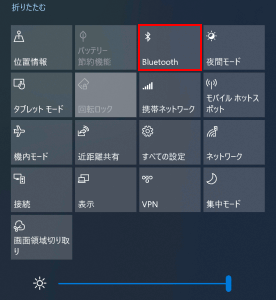
2.Bluetoothを設定する方法
Bluetoothを設定する方法を説明します。
-
画面右下の
 (アクション センター)をクリックします。
(アクション センター)をクリックします。 -
[Bluetooth]のボタンを右クリックし、[設定を開く]をクリックします。
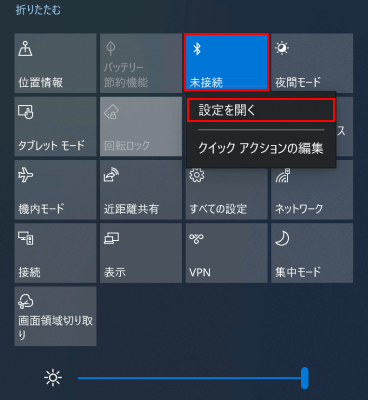
-
各項目を設定します。
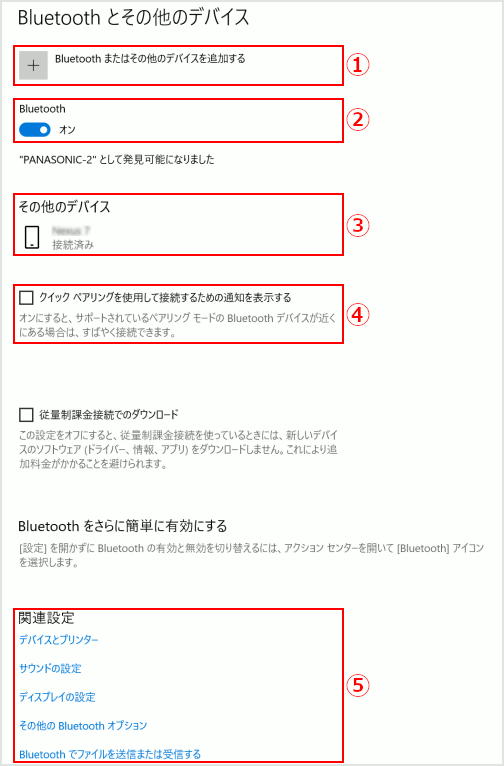
① Bluetooth またはその他のデバイスを追加する
 をクリックすると、ペアリング可能なデバイスの検索が自動的に開始され、Bluetoothデバイスが表示されます。
をクリックすると、ペアリング可能なデバイスの検索が自動的に開始され、Bluetoothデバイスが表示されます。
② Bluetoothのオン・オフ
Bluetoothのオン・オフの設定ができます。
③ Bluetoothまたはその他のデバイスの表示
ペアリング済みのBluetoothデバイスなどが表示されます。
④ クイック ペアリングを使用して接続するための通知を表示する
クイック ペアリングに対応したデバイスが、ペアリング可能な状態で近くにあると接続可否のポップアップ通知が表示されます。
⑤ 関連設定
Bluetoothまたはその他のデバイスに関連する設定やメニュー表示ができます。


